CAD中剖面线如何画?
溜溜自学 室内设计 2021-07-27 浏览:2791
大家好,我是小溜,在我们日常工作中使用“CAD软件”会遇到各种各样的问题,不管是新手还是高手都会遇到自己不知道的问题,比如“CAD中剖面线如何画?”,下面小编就讲解一下怎么解决该问题吧,此教程共分为5个步骤,小编用的是联想天逸台式电脑,电脑操作系统版本以Win7为例,希望能帮助到各位小伙伴!
工具/软件
电脑型号:联想(Lenovo)天逸510S
操作系统:Windows7
软件名称:CAD2016
步骤/教程
1、首先,在电脑上打开CAD的软件,再在软件中图纸上画出一个圆环。
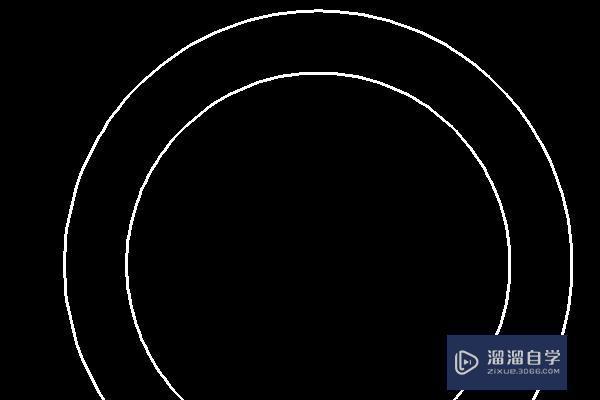
2、然后,在软件左侧竖列的工具栏中点击图案填充的图标。
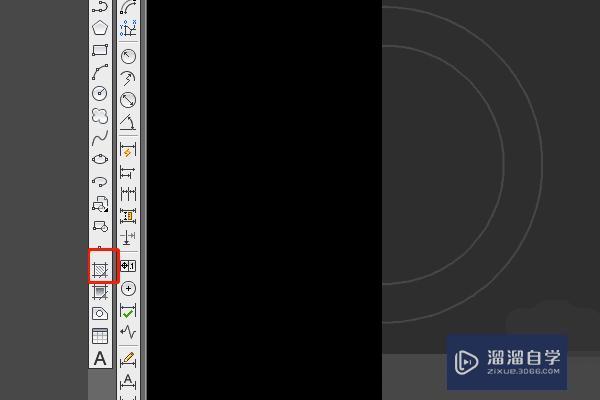
3、接着,在弹出的图案填充和渐变色中选择好剖面线的类型和图案。
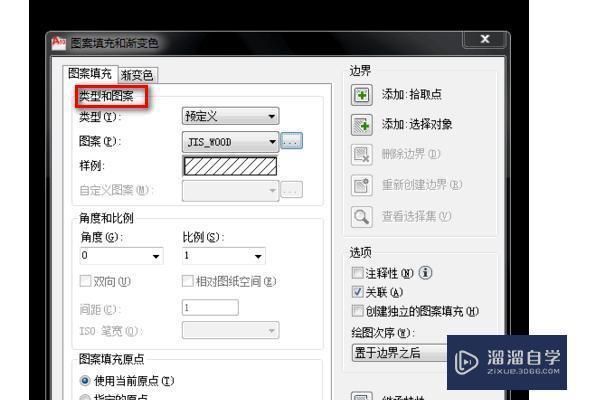
4、之后,点击右边的边界中的添加选择对象的图标。
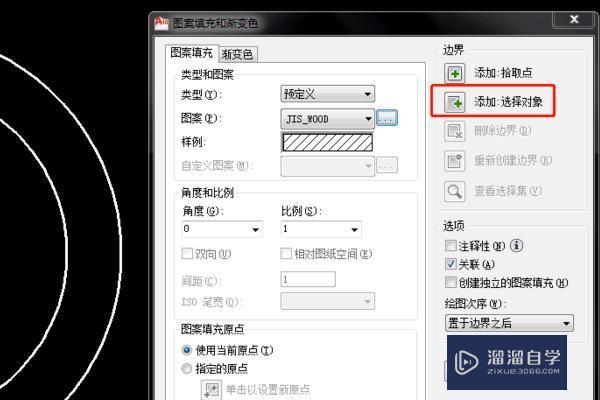
5、最后,设置好剖面线的角度和比例,再点击预览就可以看到图纸中的剖面线了,之后,点击确认按钮就可以了。

相关文章
距结束 06 天 11 : 39 : 43
距结束 01 天 23 : 39 : 43
首页









